1. Foxit Reader là gì?
Foxit Reader nay đổi tên là Foxit PDF Reader được đánh giá là một trong những phần mềm đọc và tạo file PDF trên máy tính tốt nhất hiện nay nhờ dung lượng gọn nhẹ, cho phép hiển thị nhiều tab cùng lúc, giúp bạn có thể xem đồng thời nhiều tài liệu và chuyển đổi qua lại dễ dàng, kết hợp với các chế độ xem toàn màn hình, trang riêng lẻ hay hai trang đối mặt, cuộn liên tục, tự động di chuyển trang.
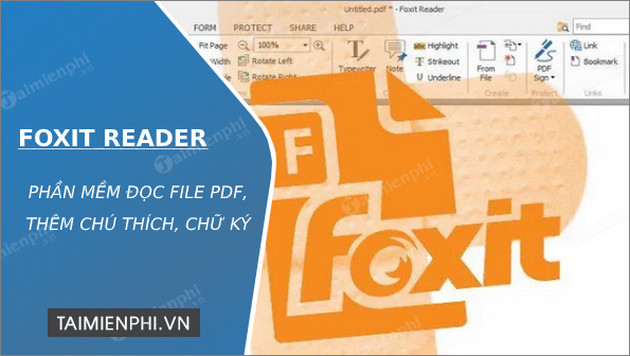
Tải Foxit Reader, phần mềm đọc file PDF, thêm chú thích, chữ ký
1.1. Tính năng nổi bật của Foxit Reader
* Hỗ trợ đa nền tảng
Ngoài các ứng dụng cho các nền tảng phổ biến, Foxit Reader còn có sẵn dưới dạng plug-in cho các chương trình Microsoft Office (bao gồm Word, Excel và PowerPoint), giúp người dùng có thể dễ dàng chuyển đổi các định dạng file phổ biến này sang PDF hoặc tạo file PDF mới.
* Hỗ trợ plug-in của bên thứ 3
Mặc dù phiên bản Foxit Reader mới nhất cho phép download hoàn toàn miễn phí và được trang bị gần như đầy đủ các tính năng cần thiết của một trình đọc và tạo PDF. Tuy nhiên nếu muốn mở rộng thêm các tính năng cho phần mềm, người dùng có thể cài đặt thêm các plug-in trình duyệt.
* Phần mềm miễn phí nhưng "chất"
So với các phần mềm đọc PDF miễn phí khác, Foxit Reader được bổ sung đầy đủ các tính nhất và hoạt động trên nhiều nền tảng thiết bị, bao gồm cả PC và thiết bị di động.
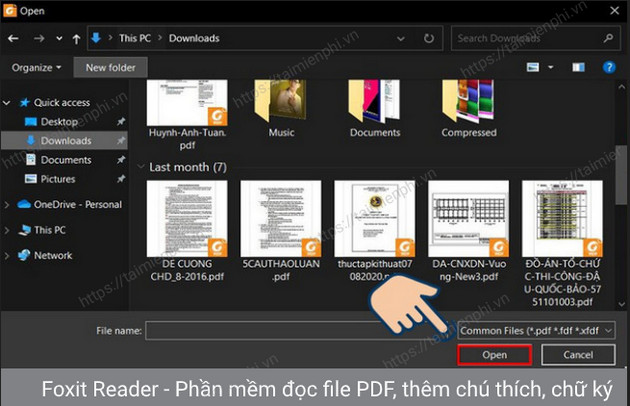
Download Foxit Reader mới nhất để mở các tài liệu định dạng PDF
* Giao diện đơn giản
Giao diện Foxit Reader về cơ bản khá giống với giao diện của Microsoft Office. Người dùng có thể sử dụng thanh cuộn để di chuyển và xem các file dễ dàng hơn.
Hỗ trợ tạo mật khẩu bảo vệ PDF
Foxit Reader sử dụng các thuật toán mã hóa ASLR và DEP, cho phép người dùng tạo mật khẩu để bảo vệ file an toàn. Ngoài ra phần mềm cũng được tích hợp tùy chọn vô hiệu hóa mã JavaScript.
* Không cần cài đặt
Với những ai không muốn cài đặt phần mềm trên máy tính của mình, Foxit Reader bao gồm cả phiên bản portable, không yêu cầu cài đặt.
1.2. Tại sao nên sử dụng Foxit Reader?
Có nhiều lý do mà bạn nên tải Foxit Reader về máy và cài đặt ngay bây giờ. Trước hết, ngày càng có nhiều người dùng lựa chọn và sử dụng file PDF, bởi lẽ ưu điểm của định dạng file này là tính bảo mật cao, hỗ trợ in tài liệu mà vẫn giữ nguyên định dạng ban đầu, và đặc biệt là kích thước nhỏ, dễ dàng chia sẻ, ... . Vì vậy rõ ràng việc sử dụng trình đọc và tạo PDF như Foxit PDF Reader là cần thiết.
Chưa kể Foxit Reader là phần mềm miễn phí, nhưng hỗ trợ đa nền tảng và được tích hợp đầy đủ các tính năng mà bạn không thể tìm thấy trên các phần mềm miễn phí khác.
1.3. Câu hỏi thường gặp khi sử dụng Foxit Reader
* Foxit Reader có phải phần mềm miễn phí?
Foxit Reader bao gồm cả phiên bản miễn phí và phiên bản trả phí. Trong đó phiên bản Foxit PDF Reader trả phí được thiết kế cho người dùng doanh nghiệp cần tìm kiếm và triển khai phần mềm đơn giản trong môi trường máy chủ của họ.
* Foxit Reader có gì khác so với các trình đọc file PDF khác?
Foxit Reader là một trong những tùy chọn lý tưởng để tạo cũng như đọc các file PDF trên máy tính.
Phiên bản phần mềm miễn phí được trang bị đầy đủ các chức năng mà các trình đọc PDF khác không có, chẳng hạn như chức năng chụp ảnh màn hình, tạo PDF từ các file định dạng khác, chia sẻ và thêm ghi chú.
* Các nền tảng, thiết bị hỗ trợ
Foxit Reader hỗ trợ tất cả các nền tảng chính bao gồm Windows, macOS. Linux, Android và iPhone.
* Có hỗ trợ mobile không?
CÓ. Foxit Reader có sẵn cả ứng dụng cho Android và iOS
2. Link tải Foxit Reader
3. Cách cài Foxit Reder
Bước 1: Tải Foxit Reader phiên bản mới nhất mà chúng tôi đã chia sẻ.
Chạy file cài đặt tải về -> chọn Next
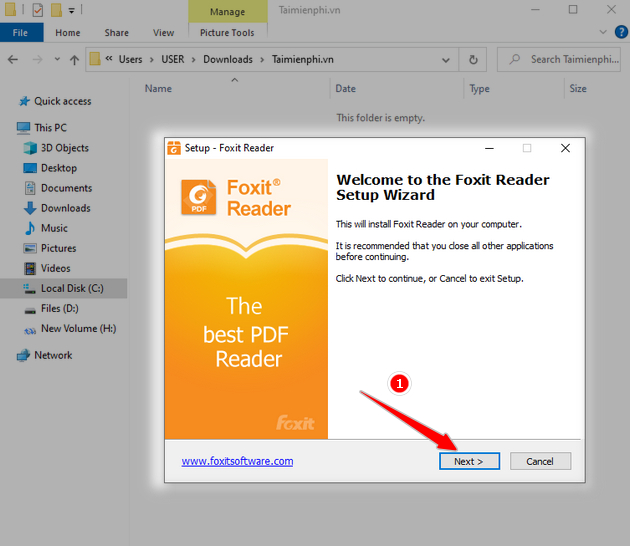
Bước 2: Chọn I accept the agreement -> chọn Next
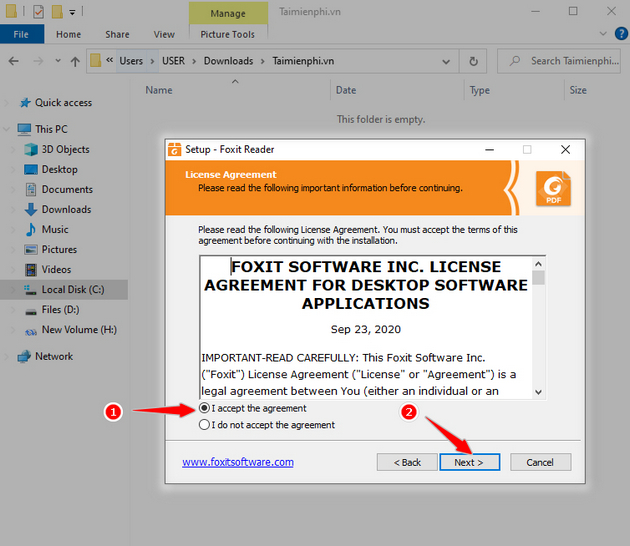
Bước 3: Chọn thư mục lưu trữ -> Chọn Next
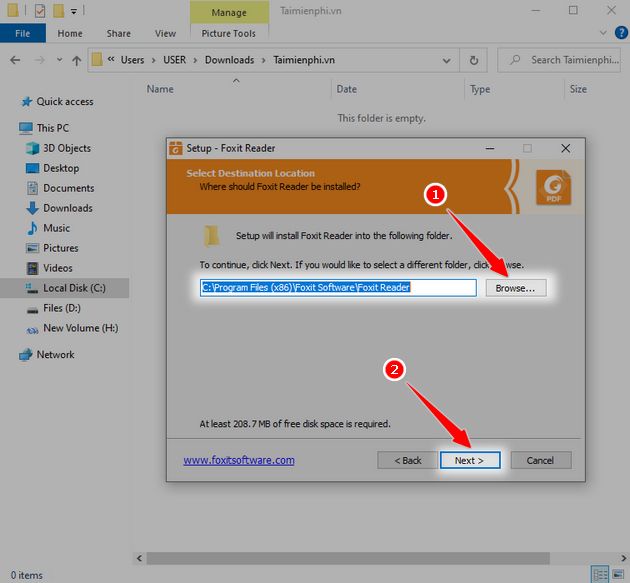
Bước 4: Chọn Next
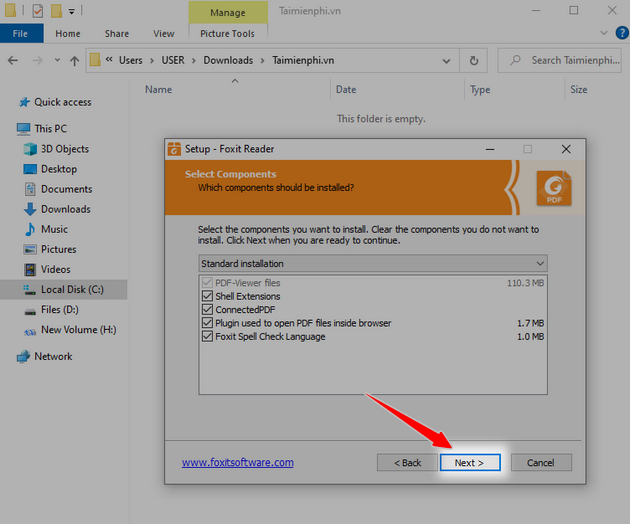
Bước 5: Chọn Next
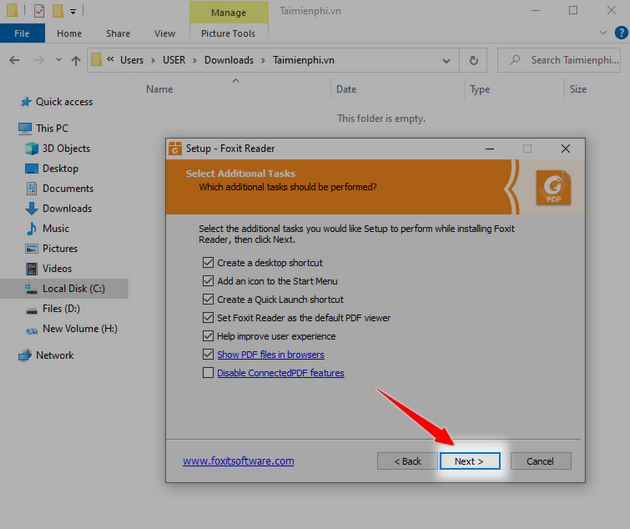
Bước 6: Chọn Next
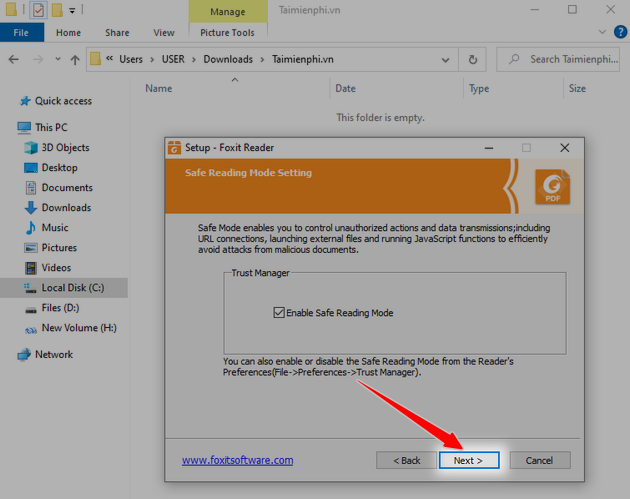
Bước 7: Chọn Install

Đợi phần mềm Foxit Reader cài đặt vào máy tính
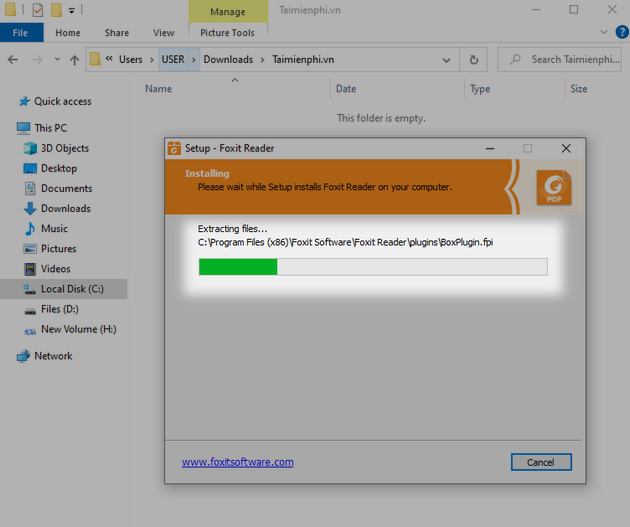
Bước 9: Chọn Finish để kết thúc cài đặt.
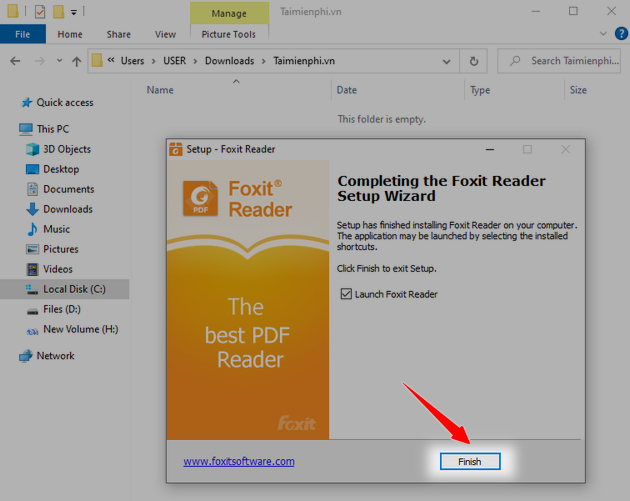
4. Thủ thuật hay với Foxit Reader
MẹoTạo ghi chú trong File *.PDF với Foxit Reader
Bước 1: Vào Comment trên thanh công cụ
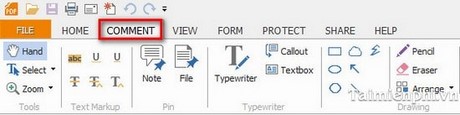
Cách tạo ghi chú chữ:
- Vào mục Text Markup có 6 sự lựa chọn ở mục cho bạn với cách tạo này.
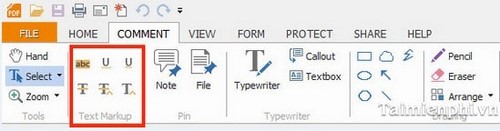
- Đầu tiên bạn chọn vào 1 trong số 6 công cụ này trên Foxit Reader để tạo ghi chú.
Ví dụ: Chọn Replace Text
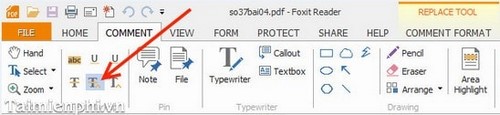
- Chọn trên văn bản file PDF chữ muốn ghi chú và gõ chữ muốn ghi chú cho chữ này.
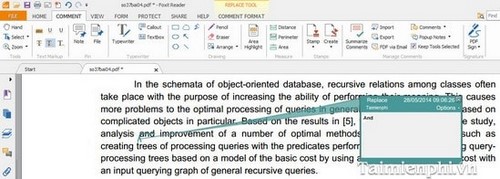
Tạo ghi chú ghìm chữ
- Vào mục Pin có 2 sự lựa chọn ở mục cho bạn với cách tạo này là ghìm 1 đoạn text hoặc 1 loại file.
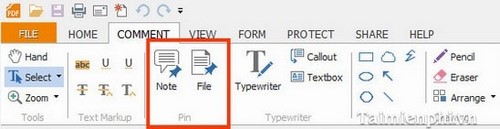
- Đầu tiên bạn chọn vào 1 trong số 2 công cụ này để tạo ghi chú trong Foxit Reader.
Ví dụ: Chọn Note --> Chọn trên văn bản file PDF chữ muốn ghi chú và gõ chữ muốn ghi chú cho chữ này.
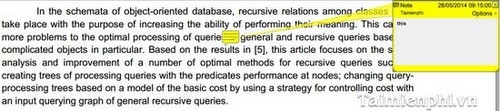
Tạo ghi chú bằng ký hiệu đặc biệt:
- Vào mục Drawing có 7 sự lựa chọn khác ở mục cho bạn với cách tạo dùng những ký hiệu này để trỏ đến vị trí cần ghi chú.

- Bạn chọn vào 1 trong số 7 công cụ này để tạo ghi chú.
Ví dụ: Chọn Arrow --> Đặt vị trí ký hiệu này và kéo đến chữ trong văn bản muốn ghi chú.
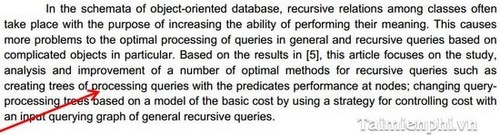
Trên đây là một số kiểu ghi chú cơ bản trên phần mềm Foxit PDF Reader. Nó còn có nhiều kiểu ghi chú khác nữa nhưng đều là khai thác từ 3 loại cơ bản trên. Sử dụng Foxit Reader để tạo ghi chú cho văn bản PDF thật dễ dàng phải không nào? Nhờ đó bạn có thể thao tác hiệu quả hơn trên các tập tin PDF.
- Nguyên nhân của lỗi này có thể là do tên file PDF của bạn hoặc thư mục lưu trữ là tiếng việt có dấu khiến cho Foxit Reader không nhận dạng được.
- Do phần mềm Foxit Rader của bạn đang sử dụng là phiên bản quá cũ và không hỗ trợ Unicode hoặc tiếng việt có dấu.
Cách khắc phục:
Bạn có thể dùng các cách sau đây để khắc phục lỗi PDF contain an invalid path
- Cách 1: Tải và cài đặt Foxit Reader
- Cách 2: Với những ai đang sử dụng phần mềm Foxit Reader phiên bản cũ thì bạn có thể chỉnh sửa bằng cách sửa tên cách file PDF thành tên file từ tiếng việt thành không dấu là được, hoặc các thư mục lưu trữ.
- Cách 3: là chuyển sang sử dụng công cụ hỗ trợ đọc PDF khác nhu Adobe Reader, phần mềm hỗ trợ này có thể đọc được các file PDF có tên sử dụng Unicode có dấu mà không gặp lỗi gì.
Xét 1 cách tổng quát, Foxit Reader là phần mềm hỗ trợ đọc và chỉnh sửa nội dung file PDF an toàn và nhanh chóng, khi tải Foxit Reader nó giúp bạn xử lý hầu hết các file PDF hiện có, phần mềm được đánh giá là một trong những ứng dụng phổ biến nhất 2015. Bạn có thể tải Foxit Reader miễn phí trên Taimienphi.vn để sử dụng.
Khẳng định Foxit Reader là một trong những phần mềm hỗ trợ đọc file PDF tốt nhất cho các dòng máy tính hoặc laptop. Với những tính năng thông minh, tiện dụng, Foxit Reader không chỉ phục vụ đắc lực cho bạn trong việc xem, copy nội dung, đổ màu cho đoạn văn, trang trí văn bản cho đẹp mắt. Download Foxit Reader, bạn sẽ được sử dụng nhiều tính năng hữu ích mà trong phiên bản mới đã có
Foxit Reader. luôn là lựa chọn hàng đầu cho phần mềm hỗ trợ đọc file PDF tốt nhất trên PC, người dùng sẽ nghĩ ngay tới Foxit PDF Reader. Với tính năng khá hữu ích của phần mềm này, các bạn không những có thể xem nội dung file PDF mà còn làm được nhiều hơn thế. Copy nội dung, đổ màu cho đoạn văn, tạo chú thích ... tất cả đều có trong tiện ích này.
Với bài viết này, bạn đã biết cách sửa lỗi "PDF contain an invalid path" với phần mềm Foxit Reader một cách đơn giản và dễ dàng. Cách tốt nhất bạn hãy thường xuyên update phiên bản mới nhất của Foxit Reader, phần mềm hỗ trợ đọc file PDF để hạn chế các lỗi xảy ra sau này.
Foxit Reader là phần mềm mở file PDF được nhiều người sử dụng hiện nay bởi nhiều tính năng thiết yếu đáp ứng các nhu cầu file PDF, chỉnh sửa PDF, tạo ghi chú, tạo chữ ký, đặt mật khẩu bảo vệ và còn có thể in file PDF dễ dàng. So với nhiều phần mềm đọc file PDF khác có cùng tính năng thì Foxit Reader được đánh giá là có giao diện người dùng thân thiện với các chế độ xem khác nhau được điều chỉnh phù hợp với từng loại tài liệu.
5. Phần mềm cùng chức năng với Foxit Reader
Một trong những giải pháp lý tưởng thay thế PDF Foxit Reader phải kể đến Adobe Reader 11 - trình đọc file PDF tương thích và hoạt động trên hầu hết các phiên bản Windows, ngoài chức năng hỗ trợ đọc file PDF, Adobe Reader còn cung cấp nhiều tính năng chỉnh sửa, tạo chữ ký bản quyền.




Không có nhận xét nào:
Đăng nhận xét